ASUS N550JK, T7914 User Manual
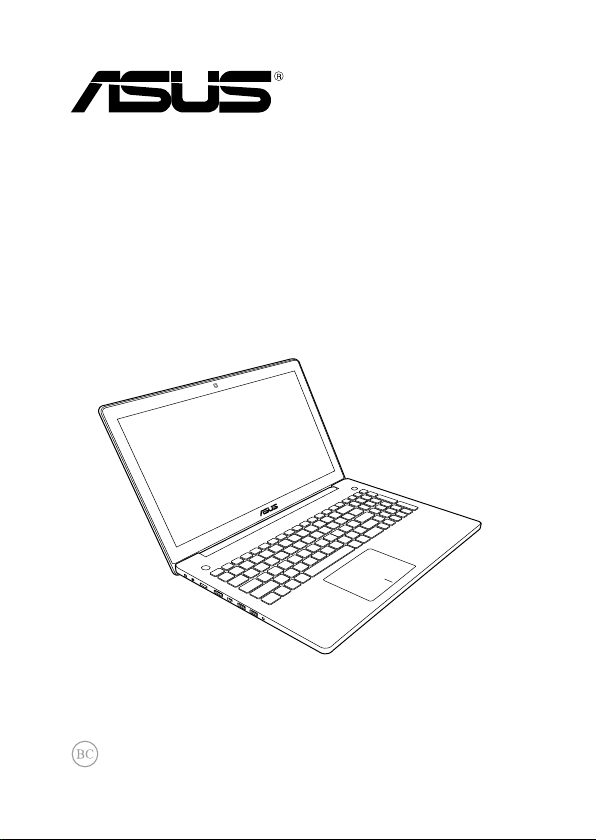
Notebook PC
使用手冊
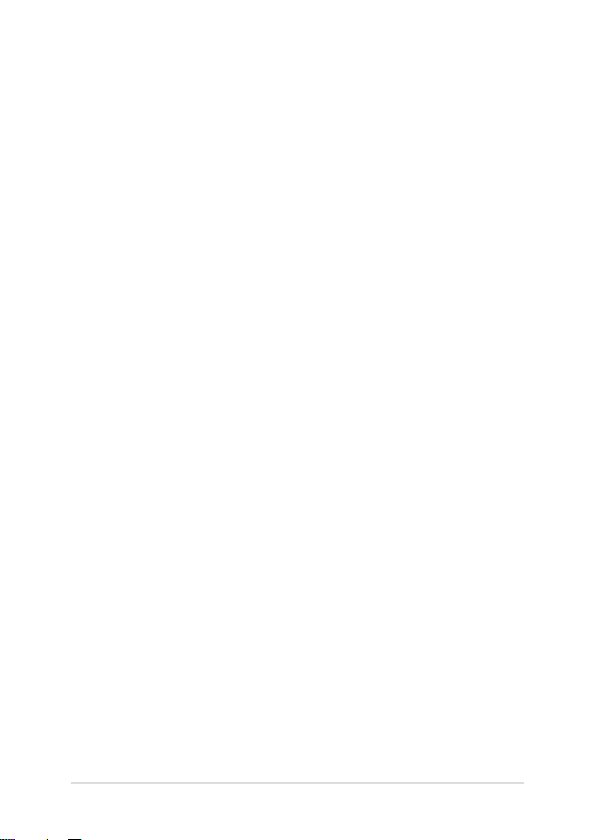
T7914
第一版
2013 年 5 月
版權說明
Copyright ©ASUSTeK Computer Inc. All rights reserved. 華碩電腦
股份有限公司保留所有權利。本使用手冊包括但不限於其所包含
的所有資訊受到著作權法之保護,未經華碩電腦股份有限公司(
以下簡稱「華碩」)許可,不得任意地仿製、拷貝、謄抄、轉譯
或為其他利用。
免責聲明
本使用手冊是以「現況」及「以目前明示的條件下」的狀態提
供給您。在法律允許的範圍內,華碩就本使用手冊,不提供任何明
示或默示的擔保及保證,包括但不限於商業適銷性、特定目的之適
用性、未侵害任何他人權利及任何得使用本使用手冊或無法使用本
使用手冊的保證,且華碩對因使用本使用手冊而獲取的結果或透過
本使用手冊所獲得任何資訊之準確性或可靠性不提供擔保。
台端應自行承擔使用本使用手冊的所有風險。 台端明確了解並
同意,華碩、華碩之授權人及其各該主管、董事、員工、代理人或
關係企業皆無須為您因本使用手冊、或因使用本使用手冊、或因不
可歸責於華碩的原因而無法使用本使用手冊或其任何部分而可能產
生的衍生、附隨、直接、間接、特別、懲罰或任何其他損失(包括
但不限於利益損失、業務中斷、資料遺失或其他金錢損失)負責,
不論華碩是否被告知發生上開損失之可能性。
由於部分國家或地區可能不允許責任的全部免除或對前述損失
的責任限制,所以前述限制或排除條款可能對您不適用。
台端知悉華碩有權隨時修改本使用手冊。本產品規格或驅動程
式一經改變,本使用手冊將會隨之更新。本使用手冊更新的詳細
說明請您造訪華碩的客戶服務網 http://support.asus.com,或是直
接與華碩資訊產品技術支援專線 0800-093-456 聯絡。
於本使用手冊中提及之第三人產品名稱或內容,其所有權及智
慧財產權皆為各別產品或內容所有人所有且受現行智慧財產權相
關法令及國際條約之保護。當下列兩種情況發生時,本產品將不
再受到華碩之保固及服務:
(1) 本產品曾經過非華碩授權之維修、規格更改、零件替換或
其他未經過華碩授權的行為。
(2)本產品序號模糊不清或喪失。
2
筆記型電腦使用手冊

目錄
關於本使用手冊 .......................................................................... 7
手冊中的訊息圖示 .....................................................................8
安全說明 ......................................................................................... 9
華碩電腦保固服務 ...................................................................12
第一章:硬體設定
認識您的筆記型電腦 ..............................................................18
上視圖 ................................................................................................. 18
底視圖 ................................................................................................. 22
右視圖 ................................................................................................. 24
左視圖 ................................................................................................. 26
前視圖 ................................................................................................. 28
第二章:使用您的筆記型電腦
開始使用前 ..................................................................................30
為筆記型電腦充電 .........................................................................30
掀開顯示螢幕 ..................................................................................32
按下電源按鈕 ..................................................................................32
觸控螢幕與觸控板操作手勢 ................................................ 33
使用觸控螢幕 ..................................................................................33
使用觸控板 .......................................................................................35
單指手勢 ............................................................................................36
雙指手勢 ............................................................................................38
三指手勢 ............................................................................................40
使用鍵盤 .......................................................................................41
功能組合鍵 .......................................................................................41
華碩應用程式功能組合鍵 ..........................................................42
筆記型電腦使用手冊
3
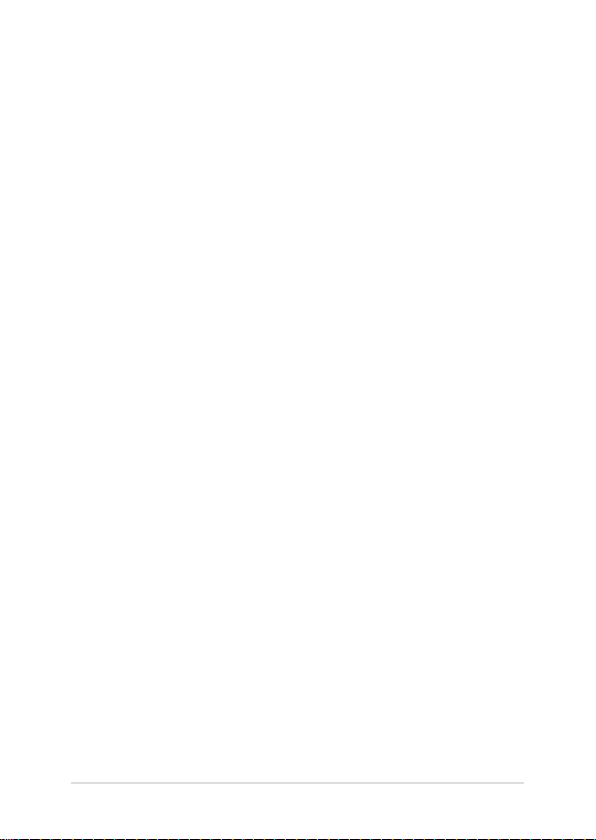
Windows® 8 功能鍵 ......................................................................... 42
多媒體控制鍵 ..................................................................................43
數字鍵盤(視機型而定) ..........................................................43
使用光碟機 ..................................................................................44
第三章:使用 Windows® 8 工作
第一次開始使用 ........................................................................48
Windows® 8 鎖定畫面 .............................................................48
Windows® 介面 ..........................................................................49
開始畫面 ............................................................................................49
Windows® 應用程式 ......................................................................49
熱點 ......................................................................................................50
使用 Windows® 應用程式處理工作 ...................................52
執行應用程式 ..................................................................................52
個人化開始畫面應用程式 ..........................................................52
關閉應用程式 ..................................................................................53
存取所有應用程式 .........................................................................54
常用工具列(Charms bar) .......................................................56
常用工具列(Charms bar)功能說明 ...................................57
子母畫面(Snap)功能 ...............................................................58
其他鍵盤快捷鍵 ........................................................................60
Wi-Fi 無線上網 ...........................................................................62
Wi-Fi .....................................................................................................62
啟動 Wi-Fi 無線網路 ......................................................................62
藍牙連線 .......................................................................................64
與其它藍牙裝置配對 .................................................................... 64
飛航模式 .......................................................................................66
啟動飛航模式 ..................................................................................66
4
筆記型電腦使用手冊
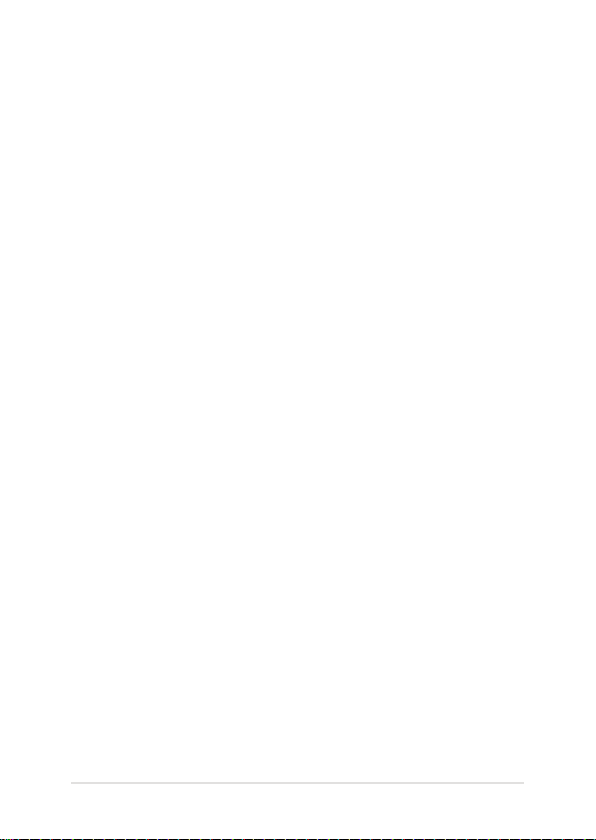
關閉飛航模式 ..................................................................................66
連線至有線網路 ........................................................................67
設定動態 IP/PPPoE 網路連線 .....................................................67
設定固定的 IP 網路 ........................................................................69
關閉您的筆記型電腦 ..............................................................70
讓筆記型電腦進入睡眠模式 .....................................................70
第四章:華碩獨家應用程式
華碩獨家應用程式 ...................................................................72
Power4Gear Hybrid 程式 .............................................................72
USB Charger+ 充電功能 ...............................................................76
華碩 Instant Key 選單 ....................................................................78
華碩 Console 程式 ..........................................................................81
第五章:開機自我測試(POST)
開機自我測試 ............................................................................. 90
使用開機自我測試存取 BIOS 與故障排除 ...........................90
BIOS 設定程式 ............................................................................90
進入 BIOS 設定程式 ....................................................................... 90
BIOS 設定 ...........................................................................................91
啟動(Boot)選單 ......................................................................... 91
安全(Security)選單 ..................................................................93
疑難排解 .................................................................................... 101
重新整理您的電腦 ...................................................................... 101
重設您的電腦 ............................................................................... 102
進階選項 ......................................................................................... 103
筆記型電腦使用手冊
5

常見問題與解答
筆記型電腦使用訣竅 ........................................................... 106
硬體常見問題與解答 ........................................................... 107
軟體常見問題與解答 ........................................................... 109
附錄
DVD-ROM 光碟機資訊(視機型而定)........................ 112
藍光光碟機資訊(視機型而定) ...................................114
6
筆記型電腦使用手冊
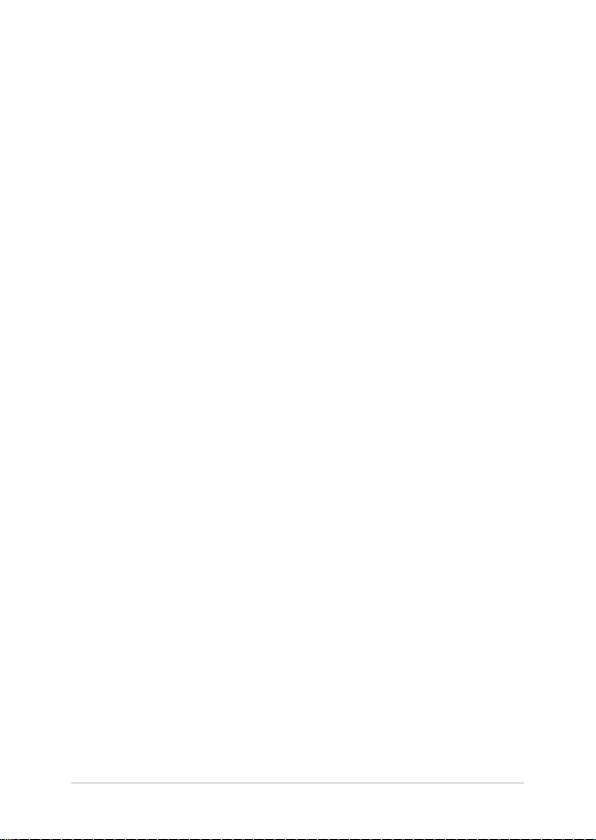
關於本使用手冊
本使用手冊透過下列章節編排,提供筆記型電腦的硬體介紹與
軟體功能使用說明。
第一章:硬體設定
本章為筆記型電腦各部位硬體組件介紹。
第二章:使用您的筆記型電腦
本章教您如何使用筆記型電腦的各項功能,包括 BIOS 設定程
式。
第三章:使用 Windows® 8 工作
本章介紹筆記型電腦內建的 Windows® 8 作業系統所提供的功
能。
第四章:華碩獨家應用程式
本章為筆記型電腦內建的華碩獨家應用程式介紹。
第五章:開機自我測試(POST)
本章介紹如何使用開機自我測試(POST)以變更筆記型電腦
的設定。
常見問題與解答
本章為筆記型電腦的常見硬體與軟體問題與解答。
附錄
本章包含 DVD 與藍光光碟機資訊。
筆記型電腦使用手冊
7

手冊中的訊息圖示
手冊中特定圖示、訊息與字型的使用說明如下:
訊息
為了強調手冊中的重要資訊,訊息說明會以下列方式呈現:
重要!本訊息包含必須遵守才能完成工作的重要資訊。
說明:本訊息包含助於完成工作的額外資訊與提示。
警告!本訊息包含在特定工作時必須遵守以維護使用者安全以及
避免造成筆記型電腦資料與組件毀損的重要資訊。
圖示
下列圖示分別表示可用來 在筆 記型 電腦 上完 成所 有工作的不
同裝置。
= 使用觸控螢幕
= 使用觸控板
= 使用鍵盤
字型
粗體 = 代表必須選取的選單或項目。
斜體
= 代表必須按下的按鍵。
8
筆記型電腦使用手冊
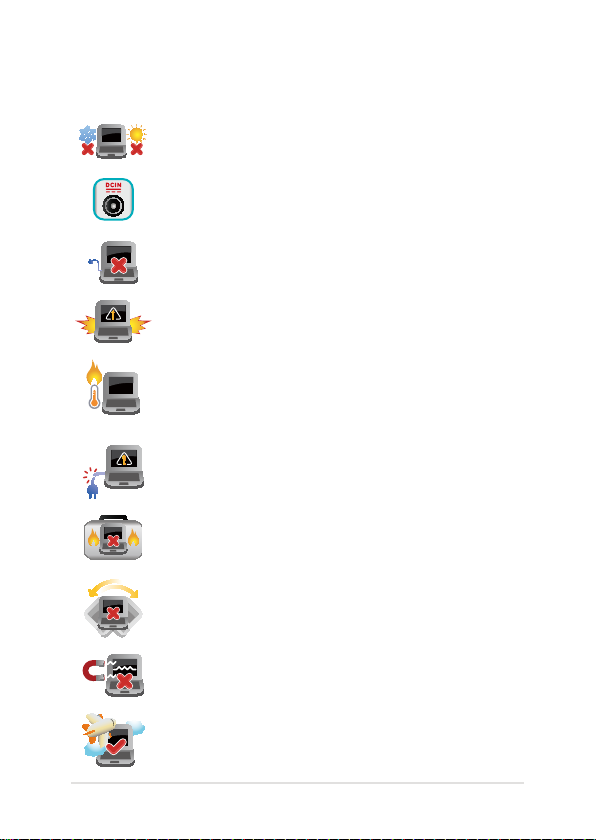
安全說明
使用注意事項
筆記型電腦只應在溫度為 5°C(41°F)至 35°C
(95°F)的環境下使用。
請依照筆記型電腦底部的電源功率貼紙說明使用正
確的電源變壓器,如果使用錯誤功率的電源變壓器
有可能造成內部零件的損壞。
請勿讓筆記型電腦完成充電後仍繼續連接電源。某
些電子裝置並非設計為能夠超時連接電源。
未正確安裝電池可能會 導致筆記型電腦爆炸或損
壞。
當電腦正常運作或充電時會將系統正常之發熱散逸
到表面,變壓器在正常使用時仍可能發出高熱,請
勿將筆記型電腦及變壓器長時間放置在膝上或是身
體任一部位,以避免高溫可能造成的身體不適。
請勿使用損壞的電源線、配件以及其他周邊配備。
當開機後,請勿以任何會降低空氣流通的用具攜帶
或包裝筆記型電腦。
請勿將筆記型電腦放置 在不平整或不穩定的工作
環境中。
筆記型電腦可以送入機場 X 光機檢查,不過請勿讓
筆記型電腦接觸磁性感測器與磁棒。
要在飛機飛行時使用筆記型電腦,請先詢問航空公
司的相關機上服務與使用規範。
筆記型電腦使用手冊
9
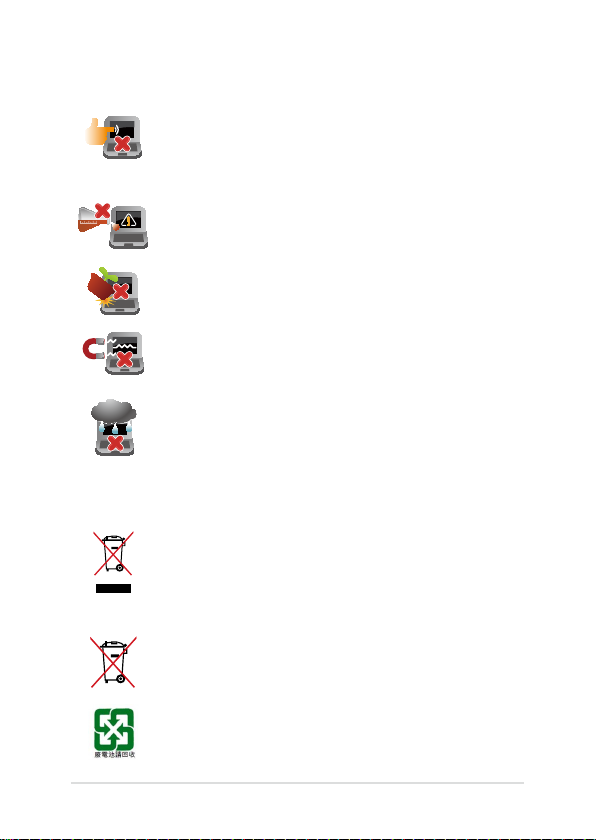
維護注意事項
清潔筆記型電腦前請先拔除電源線並拆下電池組(
若為可拆)。請使用乾淨的植物纖維海綿或抹布沾
浸無腐蝕性清潔劑與溫水擦拭。清潔後請使用乾布
將筆記型電腦上的多餘水分擦乾。
請勿在筆記型電腦旁使用強力溶劑如稀釋劑、含苯
溶劑或其他化學溶劑。
請勿在電腦上放置重物或堆疊書本紙張等物品,亦
請勿用力蓋上液晶顯示螢幕上蓋,避免液晶顯示螢
幕損壞。
避免將電腦放置在磁性物質附近(例如喇叭及電視
等);並請勿將磁片放置在電腦前面及上方,以避
免電磁效應造成磁片資料流失。
請勿在洩漏可燃氣體、雨中或潮濕的環境下使用或
暴露筆記型電腦。請勿在雷電天氣下使用數據機連
線上網避免遭受閃電的遠距電擊。
廢棄物處理
請勿 將本產品 當作一 般 垃圾丟 棄。本產 品零組件
設計 為可回收 利用。 這 個打叉 的垃圾桶 標誌表示
本產 品(電器 與電子 設 備)不 應視為一 般垃圾丟
棄,請依照您所在地區有關廢棄電子產品的處理方
式處理。
請勿將內含汞的電池當作一般垃圾丟棄。這個打叉
的垃圾桶標誌表示電池不應視為一般垃圾丟棄。
10
請勿將電池當作一般垃圾丟棄。這個標誌表示電池
不應視為一般垃圾丟棄。
筆記型電腦使用手冊
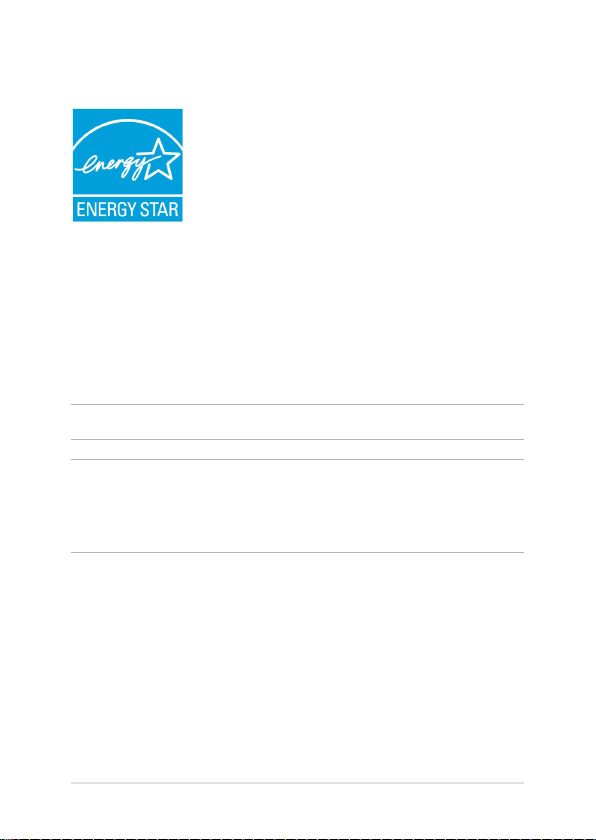
符合能源之星(Energy Star)規範
標示有 ENERGY STAR 標誌的 ASUS 產品,均
符合美國環保署所制訂的 ENERGY STAR 規範,
而且產品電源管理功能都已經啟用。在靜置 15
分鐘後螢幕會自動進入睡眠模式;30分鐘後電
腦會進入睡眠模式。使用者可藉由按任何鍵將電
腦由睡眠模式中喚醒。有關電源管理功能及其潛
在效益的詳細資訊,可參考 http://www.energy.
gov/powermanagement。
美國環保署所制訂的 ENERGY STAR 規範,旨在推廣能源效益產
品以減少空氣污染。藉由 ENERGY STAR,使用者每年可節省高達
30% 的電力以及電費,同時減少溫室氣體排放。能源之星的相關
資訊,可參考 http://www.energystar.gov。
使用者也可以在長時間不用電腦時關閉電源及拔掉插頭,以減
少電力消耗。
說明:ENERGY STAR 不支援採用 FreeDOS 與 Linux 架構系統的產品。
注意: 謹遵守 REACH(Registration, Evaluation, Authorisation, and
Restriction of Chemicals)管理規範,我們會將產品中的化
學物質公告在華碩 REACH 網站,詳細請參考 http://csr.asus.
com/english/REACH.htm。
筆記型電腦使用手冊
11
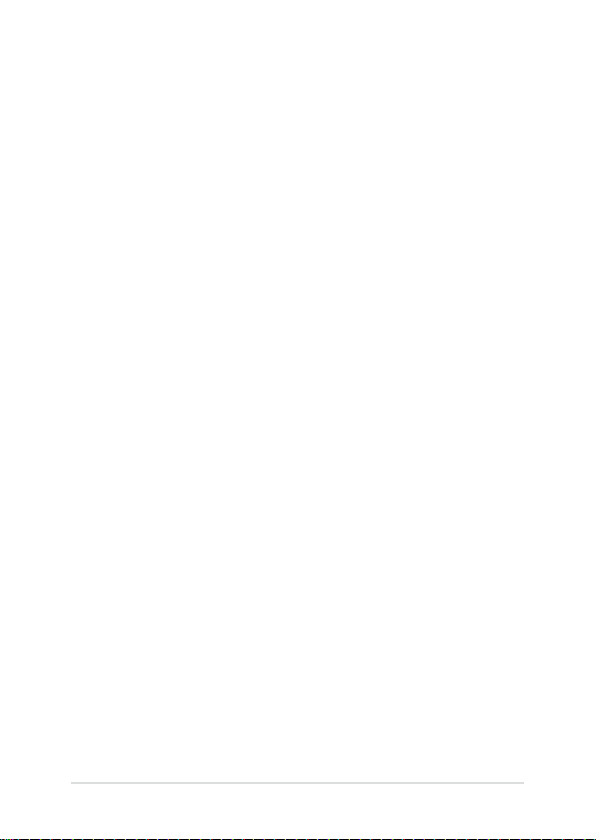
華碩電腦保固服務
本產品經由華碩電腦(以下稱:本公司)嚴密的品質管制,並
經過出廠檢驗合格。如顧客在正常使用情況下故障時,在本保固
說明內容範圍內,將提供您免費的保固服務。
一、保固範圍
1. 硬體: 由本公司出貨之筆記型電腦產品本體於正常使用狀況
2. 軟體: 產品於出貨時如有提供復原光碟片(視地區而定)及驅
3. 其他:
下,所產生的故障均可獲免費售後維修服務。
動程式光碟片,本公司保證能以復原光碟將指定之作業
系統正確安裝在本產品上,並保證本產品隨附之硬體設
備皆能正確運作;除此以外,由使用者自行安裝或其它
之軟體恕不在保固範圍內。
(1) 電池屬耗損零件產品,故僅提供壹年期間之保固。此
保固意指電池能提供系統之電量;但若因自然耗損或
使用方式之不同而造成之蓄電量降低,恕不在保固範
圍內。
(2) 隨機所附之使用手冊、揹包、滑鼠、應用工具程式及
USB 周邊等附件贈品恕不在保固範圍內。
(3) 若您收到本產品後,發現所購買之華碩筆記型電腦 LCD
液晶螢幕上有任何亮點(非暗點),請您憑購買發票於
「壹個月內」透過華碩免付費客服專線或循華碩皇家俱
樂部服務中心獲得乙次更換無亮點LCD 液晶螢幕之服
務。(亮點定義:在黑色背景下所發現不正常的其他
色點)
(4) 全球保固範圍皆相同。詳情請參考全球保固條款及網頁
說明。(http://tw.asus.com)
12
筆記型電腦使用手冊
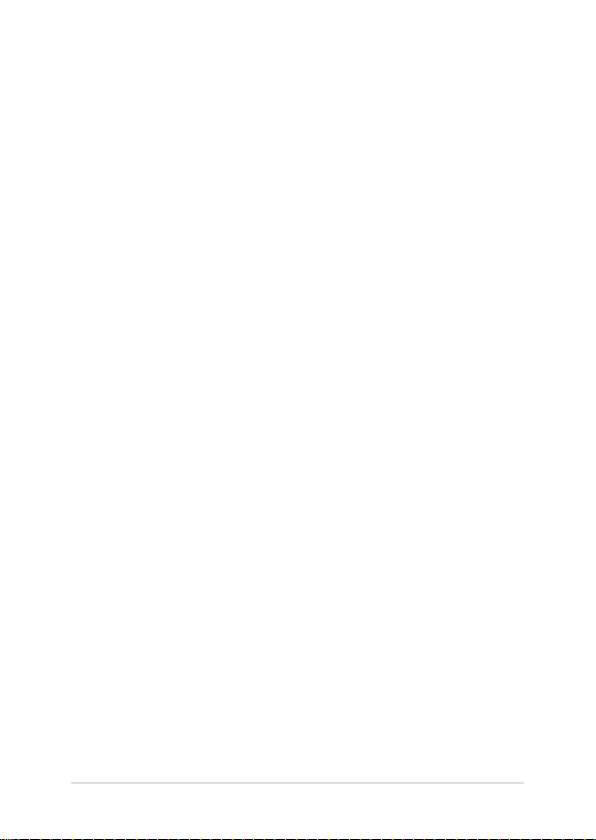
二、保固說明
本產品自出售日起兩年內,於正常使用狀況下如產品故障可獲
免費售後維修服務;若因下列因素引起之損害,本公司將有權利
酌收維修費用︰
1. 因天 災或遇 不 可抗力 、異常電 壓或人為 之不慎 所 造成之 損
壞。
2. 因自行拆裝、任意變更規格或使用非本公司原廠配件所引起之
故障或損壞。
3. 因軟體之安裝或設定所造成之使用問題與故障。
4. 因電腦病毒所造成之問題及故障。
5. 顧客購買後因搬遷、移動摔落而導致故障損壞時。
6. 轉作其他用途使用而導致故障損壞時。
7. 本公司保固識別標籤撕毀或無法辨識。
8. 未能提出本商品保證書或相關購買證明的時候。
9. 其他不正常之使用。
三、注意事項
當您購買本產品後,為保障購買人之權益,請於購買後壹個月
內務必填寫完整個人資料及產品資訊並完成註冊手續︰
1. 透過網路註冊,請您先加入華碩會員,再進行產品登錄之作
業。(http://tw.asus.com)
2. 請將隨機出貨之保固卡妥善保存,若因故遺失恕不予補發。若
於購買華碩筆記型電腦壹個月內,未進行註冊時,本公司將以
華碩「出貨日」為保固起始日期。請您務必保留保固卡、發
票(或影本)或經銷商之售貨單據(加蓋經銷商店章始生效
力),於機台故障送修時出示,始享有保固服務之權益。
3. 無論在任何情況下,您都不可以自行拆解修理本機,這將導致
本機的保固作廢。若您尚未註冊產品資料,請至華碩網站首頁
的「產品註冊」進行註冊。(http://tw.asus.com)
筆記型電腦使用手冊
13
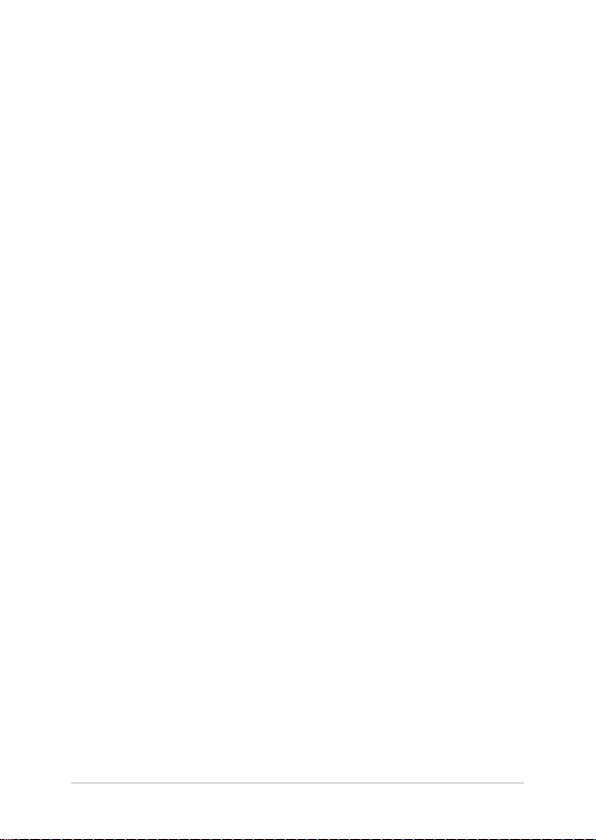
四、維修注意事項
如您在使用華碩筆記型電腦有操作上或相關技術問題,建議您
可先參考本使用手冊,若無法解決您的問題時可透過經銷商或華
碩筆記型電腦免付費服務專線︰0800-093-456 尋求協助,我們將
儘可能在線上協助您解決。
若為硬體方面之問題,倘若無法在線上為您解決,將視情況為
您分派距離最近之維修點。
來電時請告知下列資訊以加快處理程序(倘若能將電腦置於手
邊,將可更容易即時獲得相關資訊甚至解決問題)︰
• 產品型號∕序號∕購買日期
• BIOS 版本(可透過ASUS Probe程式查詢)
• 作業系統
• 問題細節(或有無任何錯誤訊息)
• 曾試過何種方法解決
• 保固卡
送修前注意事項
1. 請先透過華碩筆記型電腦 0800-093-456 免付費電話之客戶技術
支援服務/送修專線與華碩客服人員聯繫後,若機台經由客服
人員確認為硬體方面的問題需要快修服務時,我們將給您一組
維修授權號碼,並安排就近的快修中心為您服務;為保障您的
權益,請您親自將機台(並攜帶保固卡)送達所安排之快修中
心,以縮短您送修的流程。
2. 為加速快修中心對維修機台的處理,請務必於取得維修授權
號碼後 48 小時內送修;若您無法在 48 小時內送修,該組維
修授權號碼即自行失效,您必須於送修前再次索取新的維修
號碼。
3. 請保留購買時的紙箱,當您需要回原廠檢測時,請您透過華
碩筆記型電腦 0800-093-456 免付費電話索取維修號碼後,務
必於外箱包裝上註明維修編碼,否則機台將會直接經由快遞
退回。
14
筆記型電腦使用手冊
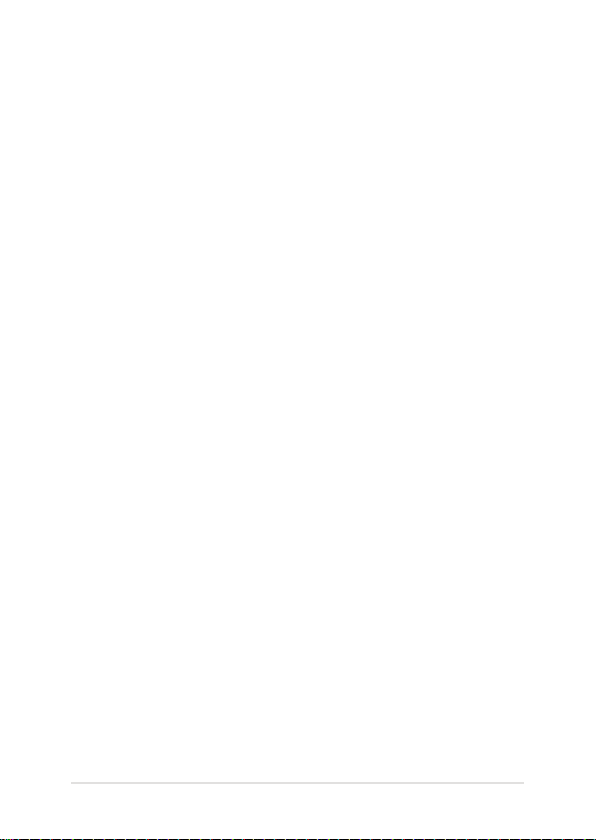
4. 非送修必要之相關配件請勿連同機器寄回,本公司不負保管之
責。
5. 送修產品若因軟體安裝設定、病毒、其它硬體設備衝突;保固
貼紙、原廠序號條碼污損、破損致無法辨識;屬人為不當操作
導致產品損壞或已超過保固期限均不在保固範圍內,華碩將另
行報價收費。
6. 再次提醒您!!!請於送修前務必將您的重要資料先行備份,華碩
僅負責產品之維修與檢測,恕不提供資料救援與備份,對於送
修過程中因任何因素而造成資料之遺失,本公司恕難負責。
五、賠償限制
因本公司的疏忽或其他可歸責事由,致貴客戶得向本公司提出
損害賠償之請求時,無論貴客戶基於何種權利請求賠償,本公司
的賠償責任限於:
1. 人身傷害(包括死亡)、物之毀損及有形的個人財產。
2. 其它各種狀況,包含本公司未履行保證聲明所造成的任何實
際損害,本公司的賠償責任僅限於致貴客戶所受之直接損害
為限,並以個別產品之合約價款為賠償上限。
3. 本公司的整個賠償責任及對貴客戶的補償,惟有因契約或侵權
行為、任何違約所造成的損害始成立。
本公司對下列各項不負任何責任:
(1) 第三人向貴客戶請求之賠償。
(2) 貴客戶資料之滅失或損害。
(3) 貴客戶之任何附帶雜項支出、特別損害、間接損害或其
他衍生之經濟損害(包括利潤及節餘損失)
以上限制亦適用於本公司供應商與轉銷商。
筆記型電腦使用手冊
15
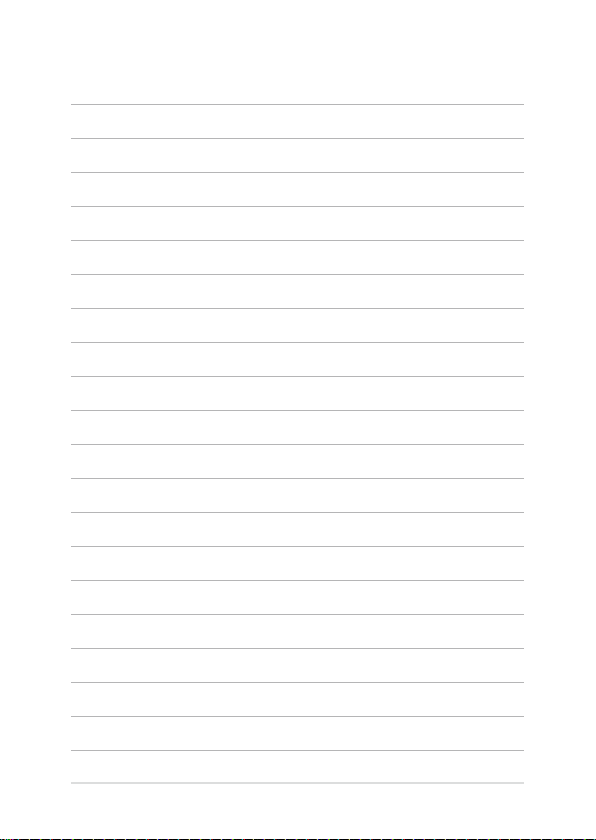
16
筆記型電腦使用手冊
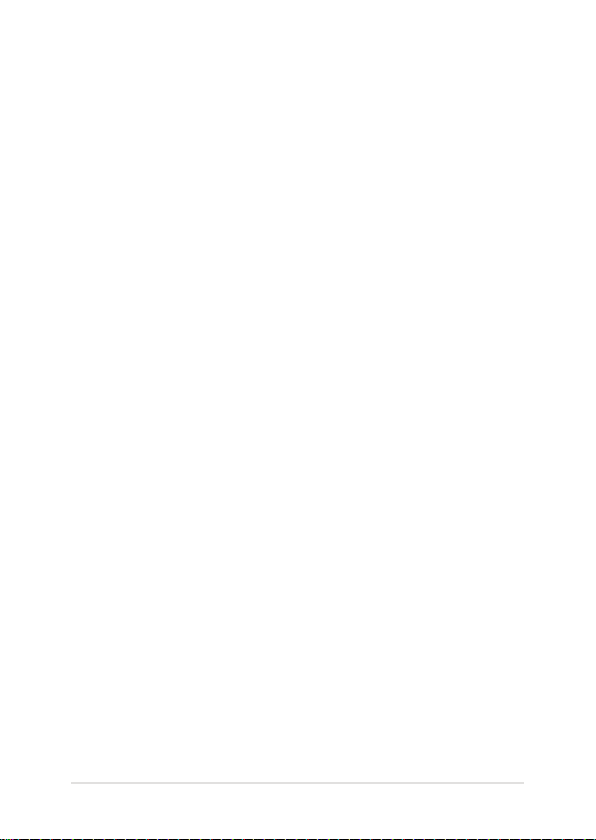
第一章:
硬體設定
筆記型電腦使用手冊
17
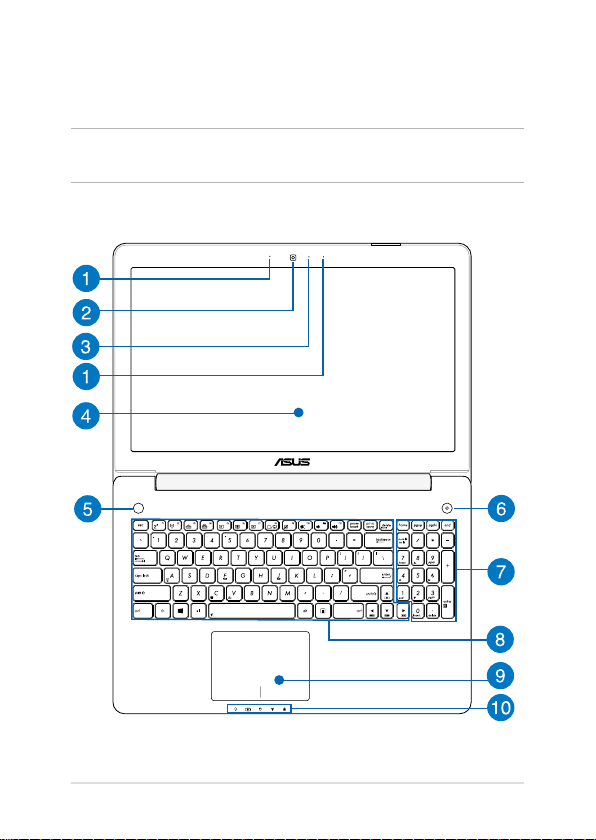
認識您的筆記型電腦
上視圖
說明: 鍵盤外觀會因銷售地區或國家不同而異。上視圖的外觀也
視機型而定。
18
筆記型電腦使用手冊
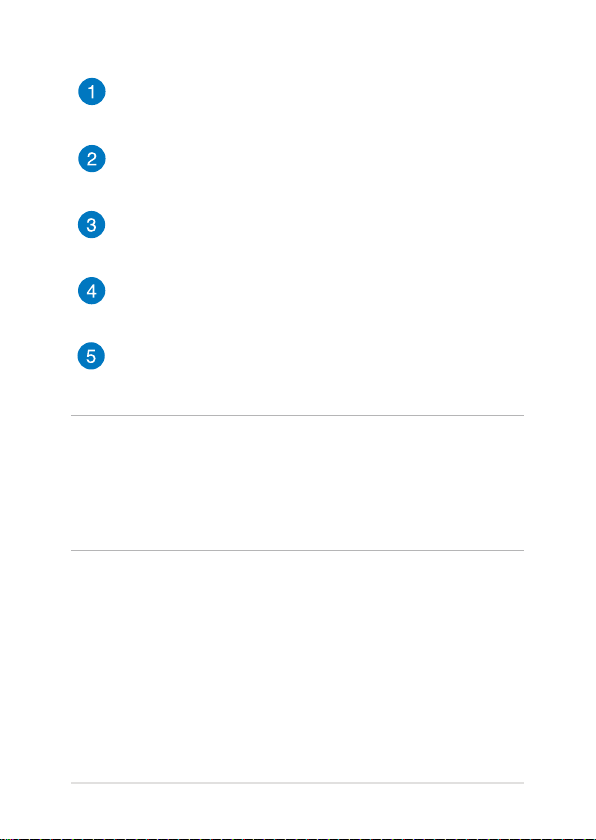
麥克風
麥克風收音孔。
攝影機鏡頭
可擷取動態與靜態影像。
攝影機指示燈
攝影機指示燈會在內建攝影機使用時亮起。
彩色液晶螢幕
提供筆記型電腦的輸出顯示。
Instant Key 按鈕
按下此按鈕可以快速切換常用的應用程式。
說明:
• 更多設定預設值的細節,請參考本手冊中 使用 Instant key 鍵
章節的說明。
• 更多使用 ASUS Console app 的相關細節請參考本手冊中 ASUS
Console 程式 章節的說明。
筆記型電腦使用手冊
19
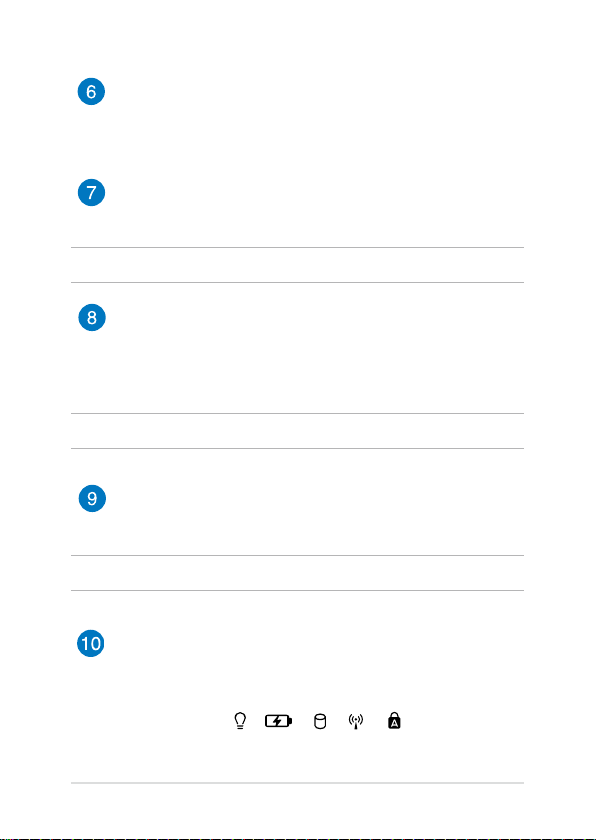
電源按鈕
開啟或關閉系統電源;或讓筆記型電腦進入睡眠或休眠模
式。電源開關的功能設定可以在 Windows 控制台中的電
源選項更改。
數字鍵盤*
數字鍵盤可以輸入數字或當作方向鍵使用。
說明:更多細節請參考本手冊 數字鍵盤 章節的說明。
鍵盤組
鍵盤組提供全尺寸 QWERTY 按鍵並提供極佳的打字舒適
度。它也同時提供讓您快速存取 Windows® 與控制其他媒
體功能的功能鍵。
說明:鍵盤外觀會因機型或銷售區域不同而有差異。
觸控板
用來控制電腦上的游標,和滑鼠功能相同。
說明:更多細節請參考本手冊 觸控板操作手勢 章節的說明。
電腦狀態指示燈
電腦狀態指示 燈助 於辨識筆記型電 腦目前的硬體運 作狀
態。
20
筆記型電腦使用手冊

電源指示燈
筆記型電腦啟動後 會亮起,並在進入睡眠模 式後轉
為緩慢閃爍。
雙色電池充電指示燈
雙色 LED 燈號顯示讓電池充電狀態一目瞭然
顏色 狀態
綠色恆亮 電力約在 95% 與 100% 間
橘色恆亮 電力低於 95%
橘色閃爍 電力低於 10%
熄滅 電力在 10% 與 100% 間
硬碟存取指示燈
閃爍表示硬碟機 / 光碟機正在存取資料中。
藍牙/無線網路指示燈
當筆記型電腦的藍 牙或無線網路開啟時,此 指示燈
便會亮起。
字母按鍵鎖指示燈
當此指示燈亮起時,表示字母按鍵鎖功能已經開啟。
字母按鍵鎖功能可讓您使用某些字母鍵輸入大寫英文
字母(例如:A、B、C)。當此指示燈熄滅時,輸入
的字母將會是小寫英文字母(例如:a、b、c)。
*:視機型而定
筆記型電腦使用手冊
21
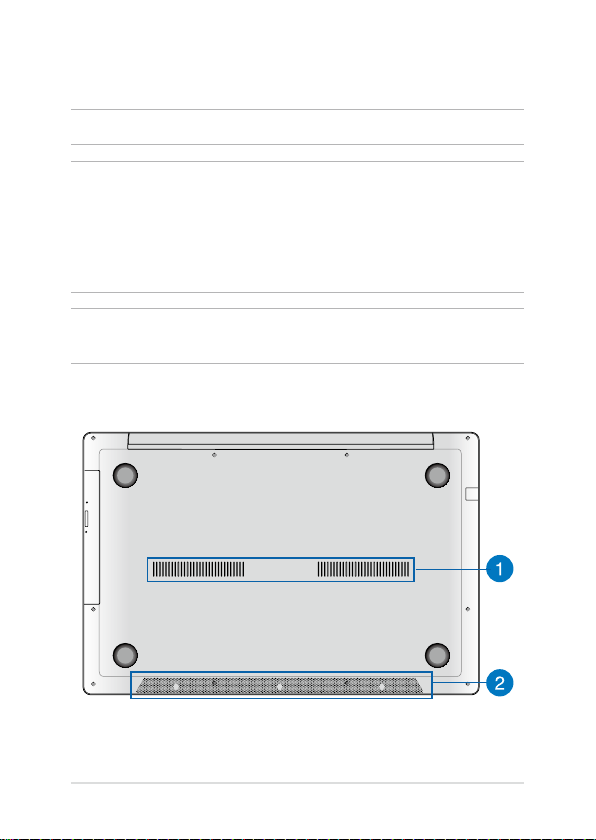
底視圖
說明:筆記型電腦的底部外觀視機型而定。
警告! 筆記型電腦底部可能會產生高溫。當筆記型電腦在運作或
剛停止運作時請小心拿取筆記型電腦。筆記型電腦充電或
運作時產生高溫屬正常現像。請勿在可能會阻擋散熱孔的
柔軟表面,像是床墊或沙發上使用筆記型電腦。請勿將筆
記型電腦置於您的大腿或其他任何身體部位以避免因高溫
造成身體傷害。
重要! 電池使用時間會因使用方式以及筆記型電腦的規格不同而有
所差異。電池組無法拆解,要更換必須購買整組電池。
22
筆記型電腦使用手冊
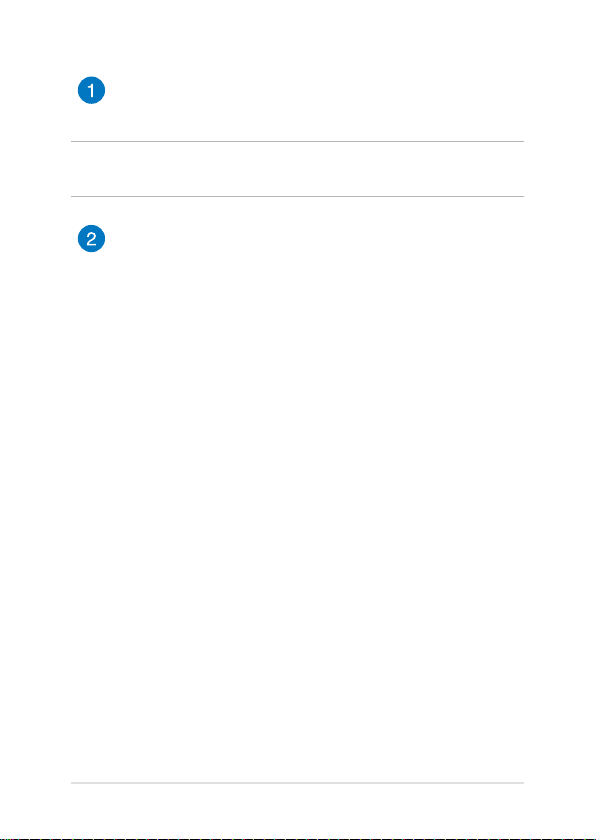
散熱孔
此散熱孔讓冷空氣流入並將熱空氣排出筆記型電腦。
重要! 請勿讓紙張、書本、衣物、傳輸線或任何其他物品擋住任
何散熱孔,否則可能會造成機器過熱。
音效喇叭
可播放筆記型 電腦 的音效,音效功 能由內建的軟體程式
控制。
筆記型電腦使用手冊
23
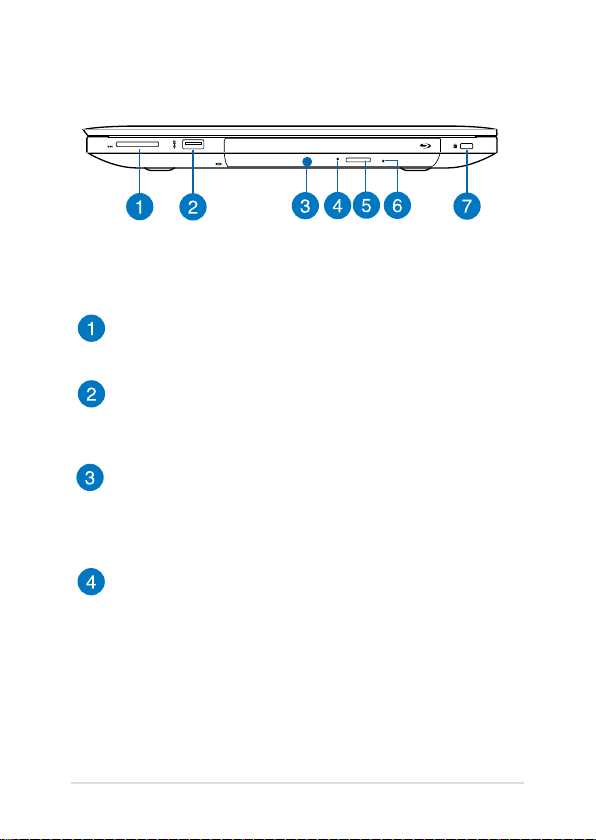
右視圖
記憶卡讀卡機
內建讀卡機支援 SD 與 SDHC 記憶卡格式。
USB 3.0 連接埠
USB(Universal Serial Bus)連接埠提供高達 5 Gbit/s 傳輸速
率並可向下相容於 USB 2.0 規範。
光碟機
筆記型電腦依機型不同所配備的光碟機亦不盡相同。筆記
型電腦的光碟機可支援 CD 與 / 或 DVD 光碟以及具備燒錄
(R)或重複燒錄(RW)功能。
光碟機狀態指示燈
當筆記型電腦開機後,按下光碟機退出鈕時,此指示燈便
會亮起。當光碟機正在讀取光碟片中的資料或將資料寫入
光碟片時,此指示燈亦會亮起。
24
筆記型電腦使用手冊
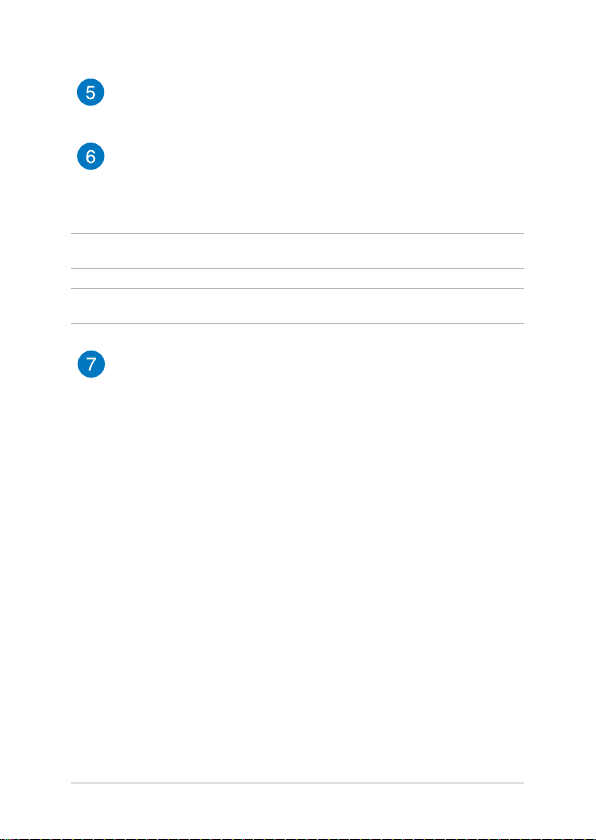
光碟機退出鈕
按下此鈕以退出光碟機托盤。
光碟機緊急手動退出孔
當電腦當機或其他原因無法退出光碟時,請用細直的迴紋
針插入此孔強制退出光碟。
警告!只有在光碟機退出鈕故障時才使用手動退出孔。
重要!更多細節請參考本手冊中的 使用光碟機 章節的說明。
Kensington® 防盜鎖槽
Kensington® 防盜鎖槽可連接防盜鎖以防止他人竊取。
筆記型電腦使用手冊
25

左視圖
直流電源輸入插孔
連接電源變壓器。
警告! 變壓器在使用時可能會發熱。請確認變壓器未被任何物體
遮蔽並讓其遠離您的身體。
重要! 請使用產品隨附的電源變壓器為電池組充電以及供應筆記
型電腦電力。
重低音喇叭插孔
重低音喇叭插孔用來連接重低音喇叭(選購)。
網路插孔
RJ-45 網路插孔支援連接 RJ-45 乙太網路線。
HDMI 連接埠
HDMI(High-Denition Multimedia Interface,高解析度多
媒體介面)是未經壓縮全數位化的音效 / 影音訊號介面,
提供所有相容裝置,如機上盒、DVD 播放機、綜合擴大
機、數位音響以及電視機,如數位電視(DTV)一個共通
的資料連接管道。
26
筆記型電腦使用手冊

Mini Display 連接埠
使用 m ini Dis play 轉接器 可 讓筆記型 電 腦連接至具 備
Display、VGA、DVI 或是 HDMI 連接埠的外接顯示器以體
驗高解度顯示的視覺享受。
USB 3.0 連接埠
USB(Universal Serial Bus)連接埠提供高達 5 Gbit/s 傳輸速
率並可向下相容於 USB 2.0 規範。
具備 USB Charger+ 功能的 USB 3.0 連接埠
具備 圖示的 USB 3.0 連接埠提供 USB Charger+ 功能。該
功能可讓您透過華碩筆記型電腦指定的 USB 連接埠為行動
裝置快速充電,甚至在筆記型電腦進入睡眠、休眠或關機
模式時也能使用本功能(視機型而定)。
麥克風 / 耳機輸入兩用插孔
此插孔可供連接外接麥克風或從音訊裝置輸出訊號;或可;或可可
將筆記型電腦的音效訊號輸出至擴大機喇叭或耳機。
筆記型電腦使用手冊
27
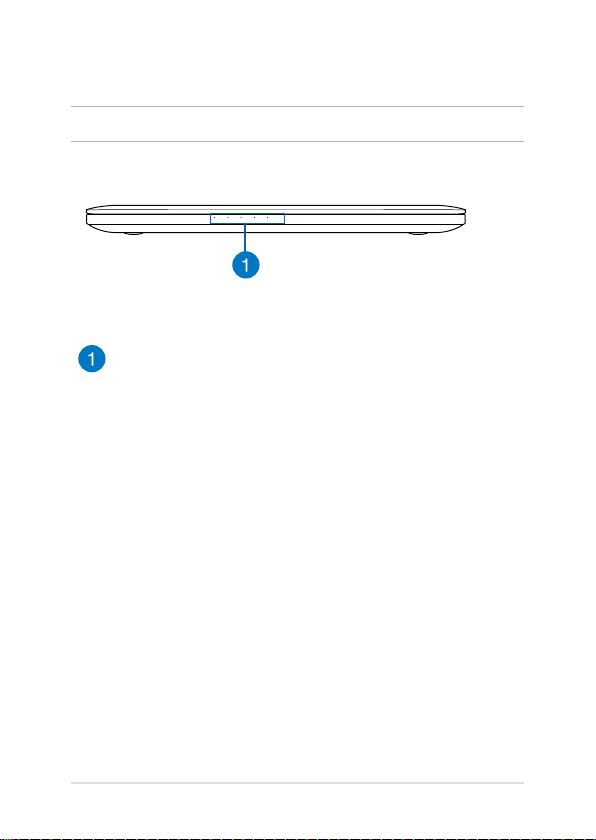
前視圖
說明:前方外觀因機型不同而異。
狀態指示燈
電腦運作時此指示燈便會亮起。
28
筆記型電腦使用手冊
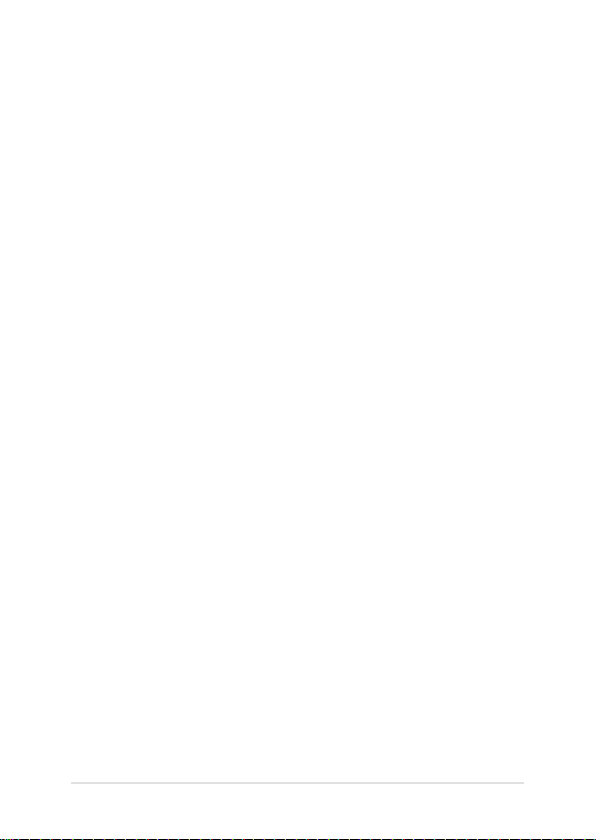
第二章:
使用您的筆記型電腦
筆記型電腦使用手冊
29
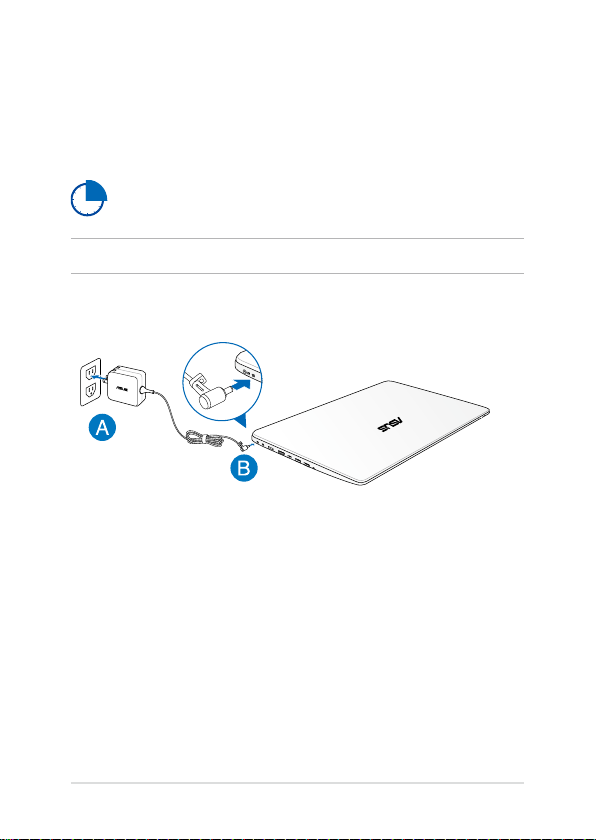
開始使用前
為筆記型電腦充電
A. 將直流變壓器插至 100V~240V 電源插座。
B. 將直流電源插頭插至筆記型電腦的直流電源插孔。
初次使用前,請先為筆記型電腦充電 3 小時。
說明:變壓器的外觀會因機型與所在區域不同而有差異。
30
筆記型電腦使用手冊
